Как привязать карту Тинькофф к телефону, чтобы все сообщения от банка приходили на конкретный номер? Вы удивитесь, но вам практически ничего не придется делать!
Как подключить номер?
Если вы только планируете стать клиентом банка, логично возникновение вопроса: «А можно ли привязать карту Тинькофф к телефону?» Но переживать абсолютно не о чем! Вам не нужно отдельно подключать сим-карту к новенькой банковской карте, это произойдет автоматически в момент активации пластика.
Как это работает? Когда вы заполняете заявку на получение новой карты, вы в обязательном порядке указываете мобильный номер. Он станет вашим основным идентификатором, который будет использоваться в процессе взаимодействия с банком. Это и есть ответ на вопрос, как привязать карту Тинькофф к номеру телефона!
Очень важно: указывайте мобильный, к которому есть доступ только у вас. Номер служит подтверждением личности, поэтому здесь очень важно поддерживать конфиденциальность.

Вам действительно не придется задумываться о том, как привязать карту Тинькофф к номеру телефона. Когда курьер привезет вам конверт – он поможет активировать пластик, в этот момент осуществится подключение указанных данных. Если вы планируете пройти активацию позже, через приложение самостоятельно, думать также ни о чем не надо. Привязка произойдет автоматически. Ваша задача – лишь указать нужный номер в процессе оформления заявки.
Не знаете, как отменить доставку карты Тинькофф? Читайте в источнике.
Как сменить телефон?
А как привязать карту в Тинькофф банке к новому мобильному? Возможно, вы решили сменить сим-карту, перешли к другому оператору. Или просто потеряли смартфон и теперь боитесь за сохранность данных!
Как мы уже говорили, мобильный – ваш основной идентификатор. Поэтому в интернет-банке есть возможность самостоятельно внести изменения и актуализировать данные.
- Откройте приложение и пройдите авторизацию;

- Нажмите на свое имя – оно находится на самом верху главного экрана;

- В открывшемся окне ищите кнопку «Ваши данные».

В самой первой строке увидите свой телефон – если вы хотите поменять номер, привязанный к карте Тинькофф, нажмите на него!

У вас два варианта, просто выберите необходимый:
- Поменялся номер
- Украли или потерялся телефон
В чем разница? Если вы нажмете на кнопку «Поменялся номер», дальнейшие действия таковы:
- Введите в открывшееся окно новый телефон;
- Нажмите «Продолжить» и дождитесь поступления СМС-сообщения;
- Впишите код подтверждения в открывшееся поле.
Вот как привязать карту Тинькофф к телефону, если вы решили поменять сим-карту! Процесс простой, все можно сделать самостоятельно.

Что будет, если выбрать второй вариант: «Телефон украли/потерялся»?
- Система автоматически удалит все платежные инструменты из виртуальных кошельков (смартфонов и смарт-часов);
- Будут сброшены все QR-коды для снятия наличных.
Ну а теперь – как привязать карту в приложении Тинькофф к новому телефону! Появится окно для ввода номера, потом вам нужно дождаться сообщения с кодом подтверждения. После того, как вы подтвердите владение сим-картой, можно смело продолжать пользоваться банком. Все сообщения будут приходить на новый мобильный!
Самое время познакомиться с понятием — рефинансирование кредита.
Возникают сложности и вопросы? Обратитесь в службу поддержки.
- Просто войдите в интернет-банк и откройте вкладку «Чат»;
- Желтая иконка «Поддержка» есть у каждого – нажмите и начните писать обращение.

Привязать карту к телефону Тинькофф банка, как и поменять номер при необходимости, можно быстро и легко! В первом случае вам ничего не нужно делать – система сработает автоматически. А уж если нужно будет изменить телефон, вы справитесь самостоятельно за пару секунд.
В личном кабинете на Tinkoff.ru выберите вкладку «Платежи» → «Перевести» → «По номеру телефона». После этого выберите получателя из списка контактов или введите номер его телефона, укажите банк получателя и сумму перевода. Готово!
Как привязать телефон к Тинькофф карте?
Как получить доступ в личный кабинет?
- На Tinkoff.ru нажмите «Войти».
- Введите свой номер телефона и одноразовый код из СМС .
- На панели слева нажмите «Новый продукт банка» → «Привязать дополнительную карту другого клиента».
- Введите номер карты и придумайте логин. Готово.
Как узнать к какому номеру телефона привязана карта Тинькофф?
Где посмотреть номер телефона, к которому привязана карта? Вкладка «Мой профиль» (ваше фото в верхнем правом углу) → телефон и e-mail → карта привязана к указанному телефону.
Как подключить быстрые переводы Тинькофф?
В приложении Тинькофф:
- Зайдите в раздел «Еще» → «Настройки» → «Контакты и переводы».
- Переключите тумблер «Система быстрых платежей» и нажмите «Подключить».
- Подтвердите действие паролем из СМС.
Как в приложении Тинькофф добавить номер телефона?
В приложении Тинькофф Мобайла нажмите на номер → «Сменить номер». В личном кабинете нажмите на шестеренку справа от номера → «Изменить номер». Выберите новый номер — обычный или красивый. С баланса спишется 99 ₽ за смену номера.
Почему Тинькофф не переводит деньги?
Возможно, вы ошиблись в реквизитах получателя. Перепроверьте, правильно ли вы их заполнили. Если вы ошиблись в реквизитах, деньги до получателя не дойдут — в течение 5 рабочих дней банк-получатель вернет их на ваш счет.
Как узнать номер телефона привязанный к карте?
Самый быстрый способ посмотреть, какой именно номер привязан к карте, — воспользоваться сервисом Сбербанк-Онлайн:
- Авторизуйтесь в системе.
- Зайдите в раздел «Настройки системы».
- Нажмите кнопку «Мобильный банк».
- Выберите нужную карту. Привязанный номер телефона отобразится рядом с картой.
Как узнать баланс на кредитной карте Тинькофф?
В Тинькофф банке есть удобный способ получить информацию об остатке на карте с помощью СМС-сообщения. Достаточно отправить сообщение «Баланс NNNN», где NNNN — последние 4 цифры номера кредитной карты на короткий номер 2273. В течение нескольких секунд вам придет ответ с текущим состоянием счета.
Как посмотреть данные карты в приложении Тинькофф?
Где найти реквизиты карты и счета?
- в мобильном приложении: «Главная» → счет Tinkoff Black → «Реквизиты»;
- в личном кабинете: счет Tinkoff Black → «О счете» → «Реквизиты».
Как подключить перевод по номеру телефона Тинькофф?
В приложении Тинькофф выберите вкладку «Платежи» → раздел «Переводы по номеру телефона». В личном кабинете на Tinkoff.ru выберите вкладку «Платежи» → «Перевести» → «По номеру телефона». После этого выберите получателя из списка контактов или введите номер его телефона, укажите банк получателя и сумму перевода. Готово!
Как переводить на Тинькофф без комиссии?
Клиент Тинькофф может перевести вам деньги со своей дебетовой карты мгновенно и без комиссии. Для этого пришлите ему номер телефона, договора или QR-код с реквизитами. Если отправитель рядом, он может перевести вам деньги по Bluetooth.
Как подключить быстрые переводы Сбербанк?
Откройте мобильное приложение Сбербанк Онлайн (ссылка на вход) → «Профиль» → «Настройки» → «Система быстрых платежей (подключение к системе)» → дайте согласие на обработку персональных данных и нажмите «Подключить». После этого вы сможете переводить деньги через систему быстрых платежей.
Как изменить номер телефона для входа в Тинькофф банк?
Способы изменения номера телефона
Вам нужно позвонить на горячую линию по бесплатному (для РФ) номеру 8 800 555 10 10. Если вы не в России – +7 495 648 11 11. Скажите оператору, что хотите сменить контактные данные.
Как поменять тему в приложении Тинькофф?
Теперь она доступна на iOS и на Android. Тему фона можно выбрать в разделе «Ещё» — «Настройки приложения».
…
Среди основных обновлений:
- Добавлена «тёмная тема» (чёрный фон интерфейса приложения) — для пользователей Android.
- Новый функционал в лайфстайл-сервисах: теперь можно позвонить напрямую в рестораны при бронировании.
Как восстановить доступ к Тинькофф банку?
Если у вас нет никакой карты, позвоните в банк и оператор поможет восстановить пароль: 8 800 555 777 8.
На чтение 6 мин Просмотров 3.5к. Опубликовано 22.10.2020
Мировые стандарты в банковской индустрии предусматривают наличие услуги мобильного банка, которая позволяет управлять счетом, а также получать требуемую информацию при необходимости. Современное программное обеспечение использует банк Тинькофф, который специализируется на предоставлении услуг онлайн. Тинькофф мобильный банк в 2016 году был признан самым эффективным среди приложений, которые применяются на территории России. В мобильной версии доступны практически все операции, которые выполняются через личный кабинет.
Содержание
- Функционал приложения
- Контроль счетов
- Платежи
- Системные требования
- Как подключить мобильный банк тинькофф на телефоне пошагово
- Где скачать приложение
- Как установить
- Как зарегистрироваться
- Как добавить карту
- Проблемы и их решение
- Как отключить
Функционал приложения
Мобильное приложение может устанавливаться на iPhone и Android, Windows Phone. Для того, чтобы можно было использовать все возможности банка, можно скачать и установить приложение Тинькофф банк. На выбор доступны нижеприведенные функции:
- Проведение всех видов платежей.
- В верхней части приложения есть поисковая строка, которая позволяет найти требуемую информацию в кратчайшие сроки.
- Техническая поддержка может быть открыта через соответствующий раздел.
- Приложение Tinkoff позволяет получить статистику доходов и расходов, а также историю всех операций, проведенных за отчетный период.
- Банк разработал большое количество различных бонусных программ, которые позволят сэкономить на приобретении товаров или выполнении платежей. Отдельный раздел отвечает за отображение бонусных баллов и кэшбека. Предоставляется информация, которая позволяет определить товары и магазины, на которые распространяются бонусные программы.
- Проводить обмен баллов и бонусов можно через смартфон. Приложение способно найти точки оплаты и банкоматы в непосредственной близости.
- Услуга, связанная с обслуживанием мобильного приложения, бесплатная.
- Современный смартфон может применяться для проведения бесконтактных платежей. Поэтому нет необходимости постоянно иметь при себе пластиковую карту.
- Улучшенная система безопасности защищает аккаунт и средства от доступа со стороны третьих лиц. При необходимости можно провести быструю блокировку, изменить лимит на расходы, установить иной способ входа в личный кабинет.
Подключение услуги мобильного банка позволяет использовать различные дополнительные функции. Они следующие:

- Настройка карты Google Play для проведения оплаты. Поиск ближайшей точки пополнения аккаунта.
- Изменение ПИН-кода карты.
- Настройка функции кэшбека.
- Просмотр различных дополнительных баллов.
- Просмотр курса валюты.
Интернет онлайн может быть с небольшой скоростью подключения. Приложение проводит шифровку передаваемых данных для обеспечения высокого уровня защиты.

Контроль счетов
Основная задача рассматриваемого приложения заключается в контроле счетов, на которых хранятся денежные средства пользователя. Функции, отвечающие за управление финансами, характеризуются нижеприведенными особенностями:
- Блокировка карт и счетов, оформление дополнительных продуктов.
- Контроль движения средств между депозитами, накопительными и кредитными счетами. Предоставляется информация о целях направления средств.
- Предоставляется возможность провести установку цели на накопительных счетах. Визуальная мотивация предусматривает установку фотографий. Специальные калькуляторы позволяют провести расчет требуемой суммы и времени для ее накопления.
- Подробный анализ расходов.
- Управление милями, баллами и бонусными программами.
- Регистрация дополнительных карт.
На главном экране приложения отображаются основные счета и количество средств на них. Подробный отчет при необходимости можно распечатать.
Платежи
Пользуясь Тиньковым приложением, можно проводить самые различные платежи. Наиболее широкое распространение получили следующие:
- оплата коммунальных и других платежей;
- перевод средств на другие счета;
- перевод денег на виртуальные кошельки различных систем;
- оплата счетов при использовании беспроводной функции мобильного устройства.
Многие проводят оплату платежей, не выходя из дома.
Эта функция удобна, отсутствие комиссии делает переводы более выгодными.
Подобным образом банк стимулирует своих пользователей не использовать наличные средства.
Системные требования
Разработчики приложения периодически проводят его обновление. Прежде чем проводить установку, нужно уделить внимание системным требованиям:
- Мобильный банкинг можно установить на мобильные и другие устройства, которые работают под операционной системой Android, iOS, Windows Phone. Стабильная работа обеспечивается только в случае использования последней версии операционной системы.
- Размер установочного файла составляет 30 Мб.
- Программа может работать исключительно при наличии соединения с интернетом. Подключив мобильный банкинг, можно настроить отображение уведомлений.
Разработкой программы занимаются программисты банка. Этот фактор определяет высокую защиту передаваемых данных от взлома.
Как подключить мобильный банк тинькофф на телефоне пошагово
Подключение мобильного банкинга проводится пошагово. Инструкция выглядит следующим образом:
- устанавливается приложение;
- проводится регистрация или авторизация;
- настраиваются основные параметры.
На официальном сайте есть подробная информация, которая позволит установить приложение на любом мобильном устройстве.
Где скачать приложение
Программа может быть установлена на мобильное устройство с различных источников. При их выборе нужно учитывать:
- Рекомендуется проводить установку только с официальных источников: Google Play, Window Store, App Store. Для этого достаточно войти в магазин приложений, выбрать соответствующий раздел и необходимый продукт.
- В некоторых случаях установка с официального источника невозможна. Решить проблему можно путем использования установочного файла, который скачивается на жесткий диск.
Не рекомендуется проводить установку приложения с неизвестных источников, т.к. вредоносный код может стать причиной перехватывания передачи зашифрованных данных.
Как установить
Разработчики рассматриваемого приложения постарались максимально упростить процедуру установки и регистрации аккаунта. Установить мобильный банк Тинькофф можно следующим образом:
- Открывается магазин приложений для требуемой операционной системы.
- Выбирается рассматриваемая программа, которая находится в соответствующем разделе. Быстро найти ее можно путем ввода названия в поисковую строку.
- Выполняется загрузка установочного файла.
- Приложение запускается.
Устанавливать мобильный банкинг нужно на защищенное от вредоносных файлов устройство. Поэтому, если есть проблемы с работой операционной системы, не рекомендуется проводить подобную процедуру.
Как зарегистрироваться
После установки программного обеспечения нужно выполнить вход в личный кабинет. Для этого вводится действующий логин и пароль. При отсутствии необходимых данных получить их можно сразу в мобильном приложении. Зарегистрироваться можно следующим образом:
- Выбирается опция, связанная с получением логина и пароля.
- В качестве основной информации используется 16-тизначный номер банковской карты. Она привязана к используемому номеру телефона.
- Для проверки действий пользователя на номер телефона отправляется сообщение, код из которого вводится в соответствующее поле.
Получив логин и пароль, можно войти в личный аккаунт, после чего будут доступны все функции мобильного приложения.
Как добавить карту
Добавить карту в приложении Тинькофф можно на момент регистрации аккаунта. Существенно расширить возможности программы можно путем добавления других пластиковых карт. Инструкция по проведению подобной операции следующая:
- выполняется вход в личный кабинет;
- выбирается раздел счетов и карт;
- вводится номер карты и ее проверочный код.
После добавления карты появится возможность переводить на нее средства и выполнять другие действия.
Проблемы и их решение
Несмотря на то, что разработчики стремятся повысить надежность и функциональность своего продукта, избежать проблем они не могут. Распространены следующие:
- Если не могу зайти в свой аккаунт, то есть вероятность ввода неправильных данных.
- При старой версии операционной системы программа может не открываться. В некоторых случаях ее можно обновить удаленно.
- Отсутствие интернета или плохое соединение приводит к проблемам с передачей данных.
В большинстве случаев проблемы возникают при нарушении целостности операционной системы мобильного устройства. Для решения некоторых можно обратиться в службу поддержки через соответствующую функцию программы.
Как отключить
В некоторых случаях есть необходимость в отключении мобильного банкинга. Для этого следует осуществить отправку соответствующего запроса в техническую поддержку, в котором указывается просьба деактивации. После этого достаточно провести удаление приложения при применении стандартной функции.
Мобильное приложение Тинькофф Банк – загрузка и подключение
Чтобы иметь под рукой личного финансового помощника для решения всех задач в пару кликов, достаточно загрузить на смартфон мобильное приложение Тинькофф Банк. Рассмотрим возможности сервиса и способы скачать. Также разберемся с подключением и техникой безопасности при его использовании.
Содержание
- Возможности приложения
- Финансовые
- Платежные
- Дополнительные функции
- Скачать мобильное приложение банка Тинькофф
- Для Андроид
- Загрузка APK-файла
- Для iPhone
- Для Windows
- Как подключить мобильный банк Tinkoff
- Безопасность мобильного личного кабинета
Возможности приложения
Финансовые
- отслеживание баланса всех открытых счетов, кредитных и дебетовых карт в режиме реального времени;
- мгновенное оформление выписок и справок;
- получение статистики по операциям в различные периоды;
- оформление практически всех финансовых продуктов Тинькофф онлайн;
- работа с инвестициями, отслеживание изменений на биржевом рынке.
Платежные
- пополнение счетов с карточек любых банков;
- мгновенные переводы себе и третьим лицам как внутри Тинькофф, так и в сторонние финансовые организации;
- оплата штрафов, налогов, ЖКХ, связи и многих других услуг;
- погашение кредитов, займов;
- регулярные платежи, настройка шаблонов и автоплатежей.
Дополнительные функции
- настройка кэшбэка, управления баллами и милями в программах лояльности;
- активация или блокировка пластиковых карт;
- поиск ближайших точек пополнений или снятий;
- установка или смена ПИН-кода;
- отслеживание спецпредложений, акций;
- консультация персонального менеджера прямо в чате приложения без звонка в офис.
Скачать мобильное приложение банка Тинькофф
Чтобы подключить мобильный банк Тинькофф, для начала необходимо скачать программу и установить ее на телефон. Разработчики создали три версии апплета для каждой из трех популярных операционных систем – Android, iOS и Windows. Найти нужную ссылку можно на www.tinkoff.ru/apps – здесь собраны все приложения Tinkoff.
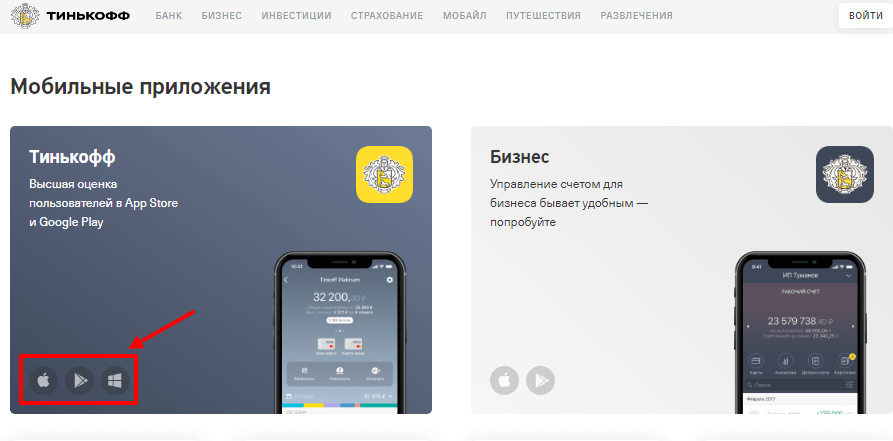
Для Андроид
Если вам не удается найти на сайте tinkoff.ru ссылку на приложение Тинькофф Банк для Андроид, попробуйте скачать его в магазине Google Play на телефоне или планшете.
- Запустите Play Market.
- Наберите в поиске «Тинькофф Банк».
- Нажмите «Установить» и дождитесь загрузки.
Или перейдите к скачиванию по прямой ссылке ниже.
Скачать на Android из Google Play
Загрузка APK-файла
Чтобы скачать мобильный банк Тинькофф и начать пользоваться счетами онлайн, можно прибегнуть к сторонним ресурсам. Например, найти ссылку на приложение на популярном форуме 4PDA. Форум тематически подразделен на ветки, соответствующие мобильным операционным системам. Найдите нужную тему в ветках «Программы/Банки» либо воспользуйтесь поиском.
Последняя версия на момент публикации версия tinkoff Mobile доступна для скачиания по кнопке ниже.
Скачать Tinkoff Mobile v 2.7.1.apk
Перейти в тему на 4pda
Внимание! При использовании постороннего интернет-ресурса пользователю удастся скачать только APK-файл, содержащий программу для установки приложения. АПК-файл придется самостоятельно найти в файл-менеджере телефона, а затем запустить.
Скачивание из официального магазина контента для соответствующей ОС позволяет избежать лишних шагов – загрузка и установка программы начинается в автоматическом режиме.
Для iPhone
В App Store программа находится в разделе «Финансы», но проще найти ее с помощью прямой ссылки ниже.
Скачать на iPhone
Скачать мобильный банк для физических лиц-клиентов Тинькофф бесплатно можно и на айфон, и на айпад при условии, что на устройстве установлена версия iOS 11.0 и выше. Чтобы установить программу, достаточно нажать соответствующую кнопку в App Store и дождаться завершения загрузки.
Для Windows
Мобильный банк Тинькофф для Windows разработан для различного типа устройств: компьютера, смартфона, моноблока и интерактивной доски. Программное обеспечение подходит для OC Windows 8 Mobile и Windows 10.
Чтобы скачать мобильное приложение на компьютер, воспользуйтесь ссылкой на сайте Тинькофф либо самостоятельно найдите ПО в магазине Microsoft.
Скачать на Windows
- Откройте Windows Store на смартфоне или пройдите по ссылке выше, если пользуетесь другим устройством.
- Перейдите в раздел «Личные финансы/Банки и инвестиции».
- Нажмите «Получить» и дождитесь, пока приложение будет установлено.
Как подключить мобильный банк Tinkoff
- Откройте приложение на вашем смартфоне.
- Нажмите «Получить логин и пароль», а затем введите номер своей банковской карты Tinkoff.
- Дождитесь, когда на ваш номер телефона поступит СМС с одноразовым кодом и введите его.
- Установите ПИН-код для входа в приложение.
Если вы ранее проходили регистрацию в личном кабинете на www.tinkoff.ru, введите свой номер телефона и пароль и нажмите «Войти».
Видео: Подключение и обзор мобильного приложения банка Tinkoff.
Безопасность мобильного личного кабинета

Сундукова Елена
Более 7 лет опыта работы в банковской сфере в разных структурах, начиная от дистанционных служб поддержки и заканчивая фронт-офисом.
В 2019 году мобильный банк Тинькофф занял лидирующую позицию в топе самых безопасных дистанционных сервисов для смартфонов. Это связано с уникальными методами аутентификации клиентов при входе в приложение, такими как распознавание голоса или иных биометрических данных. Это позволяет обходиться без одноразовых СМС-подтверждений, что экономит время клиента и при этом не ставит под угрозу сохранность его денег.
Приложение Тинькофф Банк позволяет настроить дополнительные параметры безопасности ЛК:
- СМС-уведомления об операциях. Это сообщения, которые будут поступать на телефон при условии активации, перевыпуска или блокировки карты, а также при совершении любых финансовых операций с ней.
- Ограничения на операции в интернете. Функцию онлайн-оплаты, позволяющую приобретать товары и услуги в интернете без физического присутствия карты, можно отключить.
- Геоограничения. По кредитным и дебетовым картам по умолчанию установлены определенные лимиты на операции за границей. При желании эти настройки можно изменить либо вообще заблокировать возможность использования пластика в какой-либо стране.
Для повышения уровня бдительности пользователей мобильного банка в сервисе периодически запускаются истории, предупреждающие об уловках мошенников и раскрывающие основные техники обмана.
( 1 оценка, среднее 5 из 5 )
